Перед вами простая пошаговая инструкция, которая поможет за 5 минут активировать приложение Кинопоиск на телевизоре с помощью уникального кода. Если что-то пойдет не так, смело просите помощи в комментариях!
Эта статья подходит для двух веб-страниц:
- Yandex.ru/activate
- Code.hd.ru
Оба адреса ведут на один и тот же сервис!
Какой телевизор вы используете?
Другая модель или приставка с Android TV
У меня приставка Apple TV
Приставка PS4
Другой, напишу в комментариях!
Проголосовало: 19628

Если это так, переходите к следующему шагу. Если вы не авторизованы, то интерфейс будет выглядеть немного иначе: будет отображаться кнопка Войти. Нажмите ее.

Как зарегистрироваться в приложении КиноПоиск HD на телевизоре через смартфон ?
Воспользуйтесь дальнейшими подсказками системы, чтобы авторизоваться. Вам будет предложено три способа на выбор:
- С помощью Яндекс ID
- С помощью QR-кода
- С помощью социальных сетей.
Выберите наиболее удобный для вас и завершите процедуру.

Если у вас еще нет учетной записи (что довольно странно раз вы пытаетесь привязать Кинопоиск от Яндекса к телевизору), нажмите на кнопку Создать ID и завершите процедуру регистрации.
Шаг 2: откройте приложение Кинопоиск на телевизоре
Интерфейс у каждого свой. Поэтому мы не будем пошагово показывать как это сделать. Простой найдите Кинопоиск в списке установленных приложений своего ТВ.
Что делать, если такого нет? Тогда придется его устанавливать! Найти Кинопоиск можно в официальных магазинах приложений: в Google Play Market для пользователей Андроид ТВ, в AppStore для владельцев Apple TV.
Как будет выглядеть программа после запуска, зависит от модели вашего устройства. Но вы всегда на нем можете увидеть длинный числовой код, который-то сейчас вам и нужен.

Шаг 3: ввести код активации
Далее все очень просто!

- Перейдите на страницу: https://yandex.ru/activate (альтернативные ссылки: https://hd.kinopoisk.ru/tv, https://kinopoisk.ru/code)
- Введите в специальное поле код, который увидели на экране телевизора в предыдущем шаге.
Альтернативный вариант: используйте QR-код
Как видно на скриншоте из Шага 2, приложение предлагает вам альтернативный вариант действий — более удобный и быстрый. Чтобы им воспользоваться, на вашем телефоне должно быть установлено приложение Яндекс, и вы там должны быть авторизованы.
Если у вас настроена двухфакторная авторизация (обычно у кого она настроена, они знают что это такое), то дополнительно должно быть установлено приложение Яндекс.Ключ.
Порядок действия следующий:
- Находите на телефоне приложение Яндекс и запускаете его.
- В строке поиска справа нажимаете на значок Поиск по фото.

- Наведите камеру на QR в телевизоре и воспользуйтесь функцией Вход по QR-коду.

При подключенной двухфакторной авторизации возможно придется дополнительно воспользоваться приложением Яндекс.Ключ. Просто следуйте подсказкам на экране.
Как перенести аккаунт на другое устройство
Допустим, вы продали старый телевизор и купили новый. Или у вас есть другая причина, почему вы хотите сделать перенос аккаунта в Кинопоиске на другое устройство.
Для этого нужно лишь просто выйти из аккаунта на старом ТВ.
- Зайдите в свой профиль, который находится в верхнем правом углу.
- Найдите кнопку выхода и нажмите на нее.
Всего два шага, и отвязка осуществилась!
Если все же возникли какие-то проблемы с перепривязкой, звоните на телефон горячей линии компании:
8 800 600 30 30
Также вы можете воспользоваться службой поддержки в режиме онлайн по адресу: https://yandex.ru/support/kinopoisk/troubleshooting.html
Ошибки и способы их устранения
Пользователи некоторых моделей телевизоров сталкиваются с проблемой с различными проблемами. Рассмотрим коротко самые распространенные.
- Приложения нет в списке установленных и не удается найти в маркетах
Проверьте, совместимо ли ваше устройство с Кинопоиском и соответствует ли его требованиям.
- Устаревшая прошивка телевизора не поддерживается Кинопоиском
Старые телевизоры, которые давно не обновлялись, могут испытывать подобные проблемы со многими современными приложениями. Попробуйте обновить прошивку. Проблемы обычно возникают с моделями, выпущенными раньше 2015 года. - Приложение установилось, но не хочет открываться
Удалите кэш ТВ на всех установленных программах. Также удалите все приложения, которые вы не используете. Возможно, они занимают все ресурсы, из-за чего нужные отказываются работать полноценно. - Неполадки на стороне самого видеосервиса
Придется подождать какое-то время. Иногда проблема решается сама собой в течение часа-двух. - Появляется ошибка сервера

Проверьте, работает ли у вас Интернет. Возможно, пропало подключение телевизора к сети Wi-Fi или интернет в данный момент работает слишком медленно.
Остались вопросы? Задавайте в комментариях!
Источник: telecomdom.com
Yandex.ru/activate как ввести код с телевизора для Кинопоиска
Большинство пользователей в сети Интернет наслышаны о сервисе Kinopoisk. В нём доступно большое количество фильмов в высоком качестве для просмотра на разных устройствах. В статье расскажем, каким образом по ссылке Yandex.ru/activate можно быстро ввести проверочный код с телевизора для активации сервиса Кинопоиск.
О сервисе Кинопоиск
Для всех любителей кино сервис будет полезным. Его интерфейс удобен на любом устройстве, включая современные телевизоры. Простота использования позволяет управлять его настройками даже пожилым людям и детям. Основной контент сервиса находится на отдельном портале « HD Кинопоиск ».
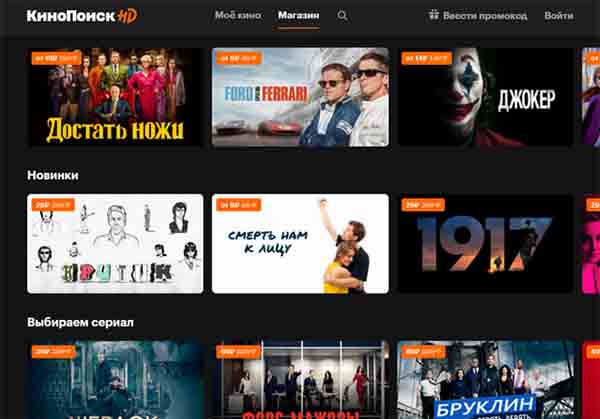
С него осуществляется трансляция фильмов на телевизоры. Ранее сайт существовал исключительно как информационный портал для любителей кино с возможностью оценки и оставления отзывов.
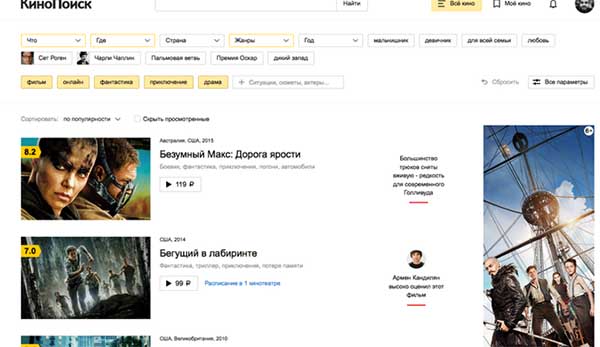
Компания Яндекс выкупила сервис. А в 2015 году сайт получил новый дизайн и возможности. С этого момента он также стал агрегатором киносервисов, предлагая просмотр фильмов через партнёров. Позже на портале появилось несколько тысяч фильмов для платного и бесплатного просмотра. Сегодня Кинопоиск — это полноценный видеосервис, где можно посмотреть отечественное и зарубежное кино по платной подписке или бесплатно с ограниченными возможностями.
Каким образом ввести код по ссылке Yandex.ru/activate
На компьютере или мобильном телефоне услуги видеосервисов подключаются напрямую. Чтобы подключить телевизор, пользователю необходимо пройти регистрацию и подключение услуг при помощи мобильного телефона. Но перед этим необходимо установить приложение Kinopoisk на Смарт ТВ.

После его открытия на экране появится несколько уведомлений, на одном из которых будет указан код для подключения:
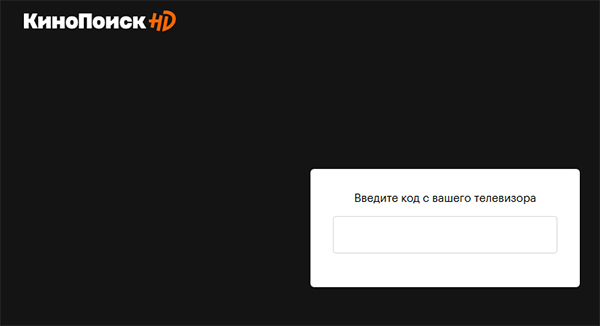
-
На телефоне необходимо авторизоваться в системе Яндекс, чтобы продолжить активацию;
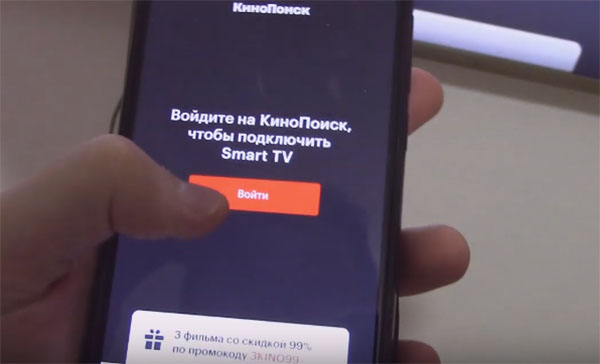
В смартфоне необходимо открыть приложение Кинопоиск или перейти по адресу: https://hd.kinopoisk.ru/tv;
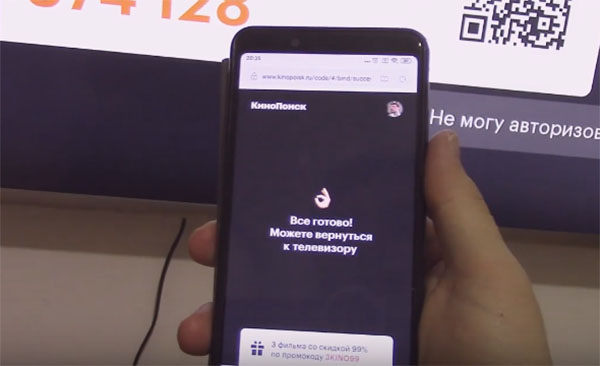
Сразу же после этих действий на экране телевизора появятся весь доступный контент для просмотра. Он отображается блоками, разделёнными на категории фильмов и передач по интересам и возрасту. Фильмы можно искать при помощи поисковой строки в приложении. Вход в аккаунт выполняет один раз, после чего вы сможете пользоваться сервисом до тех пор, пока не выйдите вручную из своего аккаунта на телевизоре. В некоторых ситуациях это не очень удобно.
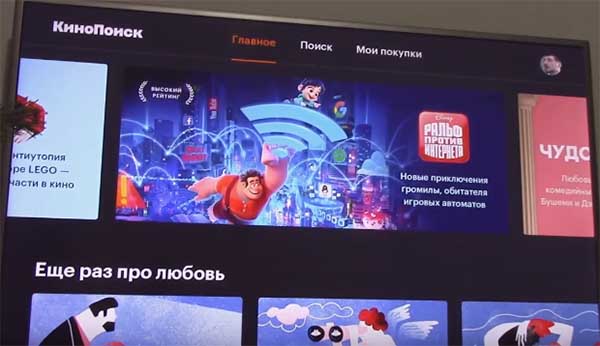
Так как периодически мы меняем устройства на более новые. Если вы собрались продать или выбросить телевизор, то необходимо удалить из приложения свой профиль.
Выход из Кинопоиска на телевизоре
Эта инструкция поможет, если вы хотите перепривязать свой аккаунт видеосервиса Kinopoisk через ссылку Yandex.ru/activate. И пользоваться услугами домашнего онлайн-кинотеатра на другом устройстве.
В этом случае выполните следующие действия:
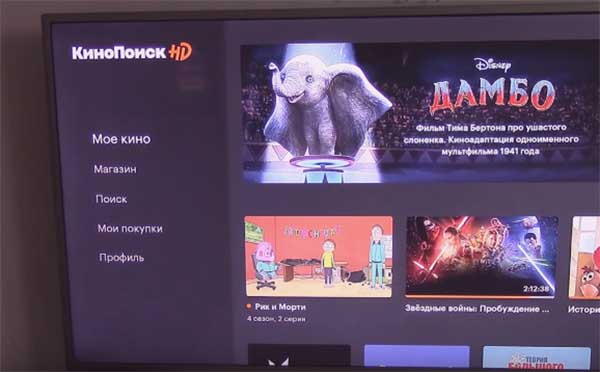
-
Возьмите в руки дистанционный пульту правления и передвиньте курсор на телевизоре с открытым Кинопоиск в верхний правый угол;
Теперь можно использовать инструкцию из предыдущей статьи, чтобы войти в аккаунт на новом устройстве. При этих, казалось бы, простых рекомендация по подключению пользователи сталкиваются с массой проблем. Большинство из них просто решить, зная некоторые особенности и опыт использования мобильных устройств.
Проблемы при подключении к сервису
В некоторых ситуациях пользователи не могут найти приложение Kinopoisk в магазине. При вводе названия в строку поиска оно не отображается среди доступных для установки. Причина кроется в версии операционной системы, которая установлена в вашем телевизоре. Скорее всего версия старая, из-за чего отсутствует ее поддержка.
В этом случае приложение можно попробовать загрузить через браузер, который нужно открыть на телевизоре. Найдите более раннюю версию Кинопиоска и установите ее в систему.
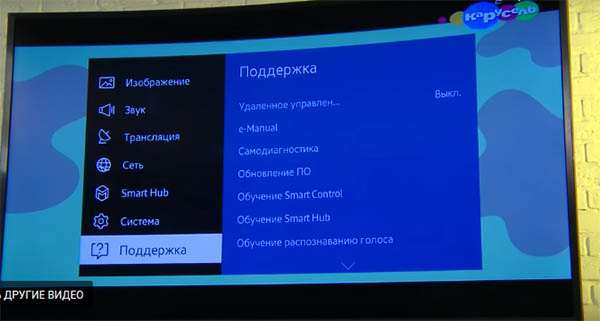
Найти версию прошивки телевизора можно в главном меню в разделе «Поддержка». Чаще всего не поддерживаются телевизоры, которые были выпущены ранее 2015 года. Могут также появляться проблемы с запуском уже после того, как приложение Kinopoisk было успешно установлено в устройство. В этом случае рекомендуется удалить полностью его из системы телевизора и установить заново.
Перед установкой используйте приложения для чистки кэша и ненужных файлов в системе. Которые могут влиять на работу не только сервиса, но и других приложений.
Видео-инструкция
В данном видео уроке вы научитесь вводить код с вашего телевизора на странице Yandex.ru/activate для подключения к Кинопоиску.
Источник: it-doc.info
Yandex.ru/activate ввести код с телевизора
КиноПоиск — является самым посещаемым сайтом, посвященным фильмам. Ежемесячная аудитория составляет 10 млн пользователей и эта цифра стремительно растет. Помимо массы полезной и интересной информации о кино. Ресурс имеет также онлайн-кинотеатр, он работает на Smart-TV, Apple-TV и Android TV. Для активации необходимо приобрести подписку на сервис, после чего настроить приложение.
Для этого нужно ввести уникальный код пользователя с телевизора в Yandex.ru/activate.

Как ввести код с телевизора в Yandex.ru/activate
Прежде всего на устройстве должно быть установлено приложение «КиноПоиск», которое можно скачать с официального сайта. Также устройство обязано соответствовать ряду требований, например:
- Для телевизоров LG — версия WebOS не ниже 1 – 4.
- Samsung — модель не старше 2013 года, более 4 МБ свободной памяти и софт Orsay 13-15 либо Tizen 15-17.
- Apple TV — минимум 4 поколение и операционная система 12.0 и выше.
- Android TV — ОС не ниже 5.0, приставка не старше 2015 года.
Если перечисленные выше условия соблюдены, то можно переходить к привязке аккаунта к девайсу. Регистрация аккаунта предельно проста: после того, как 5 лет назад сервис стал собственностью «Яндекс». Для создания учетной записи достаточно иметь почту в этом сервисе.
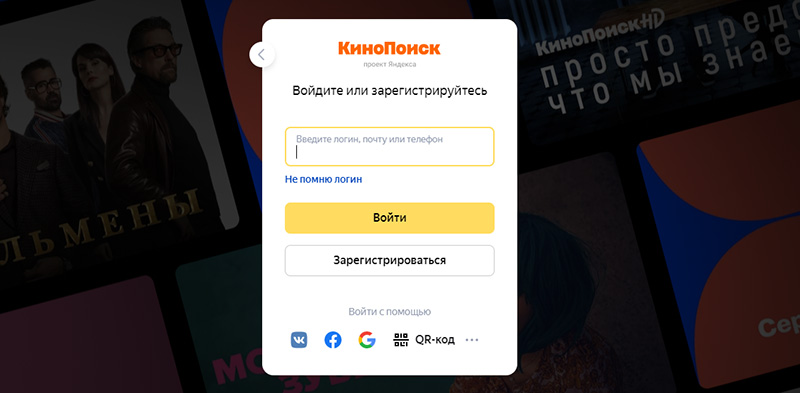
Процедура привязки аккаунта зависит от устройства.
Для Smart-TV и Android TV:
- Войдя в свою учетную запись на телевизоре, вы увидите окно с уникальным 6-значным кодом.

- Далее с компьютера или смартфона нужно перейти по ссылке https://www.kinopoisk.ru/code/ и ввести код, предварительно зайдя в свой аккаунт на «КиноПоиске».
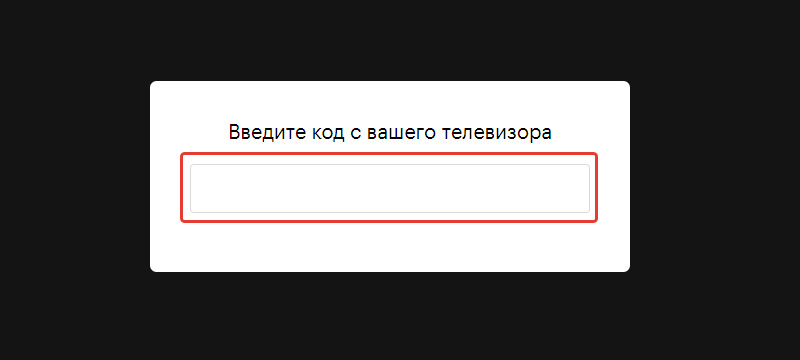
- Вместо ввода кода можно воспользоваться QR-кодом, который появится на экране телевизора. Произойдёт автоматическая переадресация и синхронизация.

Для владельцев Apple TV процесс аналогичен, с той лишь разницей, что код состоит из 8 цифр вместо 6.
Перенос аккаунта на другое устройство
В случае поломки, продажи или замены старого устройства на новое по другим причинам, новую учетную запись делать не нужно. Просто отвяжите аккаунт и сделайте новую привязку. Для этого требуется:
- С помощью стрелок на пульте телевизора переместите курсор в верхний правый угол, где изображен значок профиля.
- Войдите в него, отыщите учетную запись и нажмите «Выход».
- Далее привяжите свой профиль на новом девайсе согласно инструкции выше.
Зачем нужны промокоды?
Промокод — это гарантированная скидка на покупку фильма или оплату подписки. Его нужно указывать в графе «Введите промокод» перед оплатой и сумма скидки будет вычитаться автоматически при списании средств. Коды рассылают всем, кто зарегистрирован на сайте. Сумма скидки не фиксирована, то есть каждый промокод может иметь разную стоимость.
Все коды одноразовые: поделиться им с другом или использовать повторно не получится. Также их можно использовать только на той учетной записи, на почтовый ящик от которой пришло письмо. Или аккаунт с номером телефона, если код пришёл в СМС.

Если промокод не работает, то убедитесь, что его срок действия не истек. Например, действующая до 15 ноября скидка 16 числа не сработает. Уверены, что все в порядке, но все равно имеется проблема? Необходимо написать в службу технической поддержки сайта.
Преимущества сервиса «КиноПоиск»
Сайт предлагает своим пользователям огромное количество удобных и полезных функций:

- Богатая энциклопедия. Здесь вы найдете подробную информацию о тысячах фильмов. Также список актёров, режиссёров, операторов и других людей, причастных к созданию ленты. Постеры, трейлеры, обложки, данные о бюджете и кассовых сборах в России и мире и многое другое.
- Удобная картотека. Все фильмы для удобства разбиты на категории. А также по жанрам, году выпуска, стране производства и рейтингу пользователей сайта. Кроме того, можно почитать рецензии зрителей на ту или иную картину, чтобы принять решение о просмотре. Можно и самому написать рецензию, поделившись с другими людьми своим мнением о сценарии, операторской работе или актерах картины.
- Онлайн-кинотеатр с возможностью покупки или аренды фильмов. Заинтересовавшую кинокартину можно либо арендовать для одноразового просмотра, либо купить и смотреть когда и сколько угодно. В первом случае стоимость услуги составляет 100 рублей, во втором — 300.
Помимо всего прочего, после покупки сервиса Яндексом, там появились не связанные с онлайн-просмотром возможности. Например, на сайте или в официальном приложении можно покупать билеты в кинотеатр. Так вы сможете заранее забронировать лучшие места в зале.
В русскоязычном интернете «КиноПоиск» не имеет аналогов. Многие ресурсы предлагают смотреть кино онлайн. По совокупности возможностей и общему функционалу он на голову превосходит всех конкурентов.
Заключение:
Исходя из всего вышесказанного делаем вывод, что приложение Кинопоиск максимально удобно и выгодно. Обязательно воспользуйтесь промокодом, которым мы с радостью поделились с вами. Надеемся, что статья была полезна для вас. Если у вас есть лайфхаки или полезные промо, то делитесь ими в комментариях ниже.
Источник: games-instel.ru